win11运行程序 管理员 win11管理员身份如何运行
更新时间:2024-12-20 14:56:43作者:yang
Win11系统作为最新一代的操作系统,拥有更加强大的功能和性能,但是在使用过程中也会遇到一些需要管理员权限才能操作的程序,那么在Win11系统下,如何以管理员身份运行程序呢?在Win11系统中,可以通过简单的操作来以管理员身份运行程序,确保程序正常运行并避免出现权限不足的问题。接下来我们就来详细了解一下Win11系统下管理员身份如何运行程序的方法。
win11运行程序 管理员方法一:
1、首先找到想要打开的软件或程序。
2、右键该软件,选择“以管理员身份运行”即可。

方法二:
1、如果没有的话,右键该软件,打开“属性”
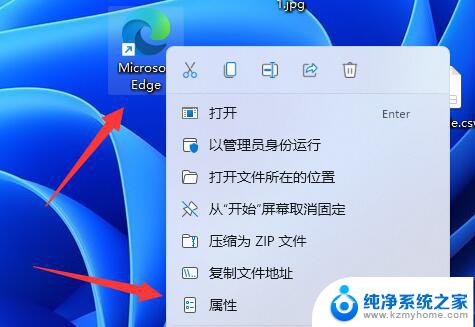
2、接着进入上方“兼容性”
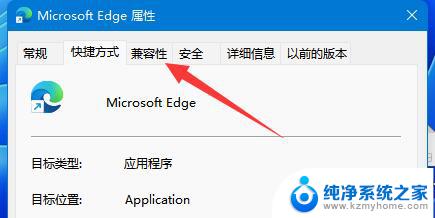
3、然后勾选下面的“以管理员身份运行此程序”并点击“确定”
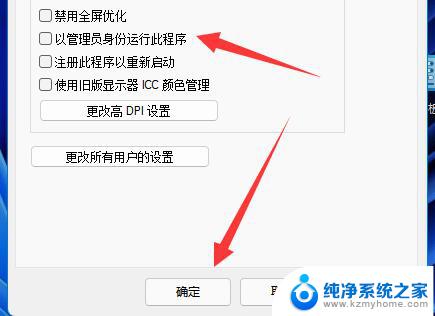
4、随后双击打开该软件就能以管理员身份运行了。

以上就是win11运行程序 管理员的全部内容,还有不清楚的用户就可以参考一下小编的步骤进行操作,希望能够对大家有所帮助。
win11运行程序 管理员 win11管理员身份如何运行相关教程
- win11管理员权限运行 Win11/10如何以管理员身份运行程序
- win11快捷方式 用管理员身份运行 如何在管理员模式下运行cmd
- win11怎么运行cmd 如何在Windows系统中以管理员身份运行cmd命令
- win11管理员权限运行所有 Win11如何以管理员身份打开所有应用程序
- win11设置用户拥有管理员权限 win11如何设置管理员权限
- win11是管理员权限没有权限 win11管理员权限如何启用
- win11管理员权限打开此电脑 Windows11如何打开管理员权限
- win11怎么关闭管理员权限 windows11如何关闭管理员权限
- 电脑怎么打开管理员权限win11 Windows11如何打开管理员权限
- windows11如何打开管理员权限 win11管理员权限开启步骤
- win11怎么完整关机 Win11系统电脑关机快捷键
- 取消windows11更新 禁止Win10更新到Win11的方法
- windows11截屏都哪去了 win11截图保存位置
- win11开始放左边 win11任务栏开始键左边设置教程
- windows11系统硬盘 windows11系统新装硬盘格式化步骤
- win11电脑edge浏览器都打不开 win11edge浏览器打不开错误解决方法
win11系统教程推荐
- 1 取消windows11更新 禁止Win10更新到Win11的方法
- 2 windows11截屏都哪去了 win11截图保存位置
- 3 win11开始放左边 win11任务栏开始键左边设置教程
- 4 windows11系统硬盘 windows11系统新装硬盘格式化步骤
- 5 win11电脑edge浏览器都打不开 win11edge浏览器打不开错误解决方法
- 6 win11怎么设置账户头像 Win11账户头像怎么调整
- 7 win11总是弹出广告 Windows11 广告弹窗关闭教程
- 8 win11下面图标怎么不合并 win11任务栏图标不合并显示设置步骤
- 9 windows11开始怎么移到左边 Win11如何调整开始菜单位置
- 10 win11桌面一直在闪 Windows11桌面一直闪动怎么解决